Personalizar as configurações da sua caneta
Personalize sua caneta atribuindo ações aos botões da caneta, ajustando a sensação e a pressão da ponta da caneta e selecionando como você executa um clique com o botão direito.
Observação: Algumas canetas não têm botões nem borracha.
Atribuir ações ao botão da caneta e à ponta da caneta
- Abra o Wacom Center.
- Selecione o dispositivo com o qual você usa sua caneta na barra lateral Dispositivos.
- Selecione sua caneta na barra lateral Dispositivos.
- Selecione um botão da caneta e faça uma seleção na barra lateral Ação.
- Para ver o quão forte você precisa pressionar com a caneta, verifique sua pressão atual pressionando com a ponta da caneta ou borracha na Área de teste.
- Opcionalmente, personalize as configurações de caneta e borracha avançadas como: Distância de toque duplo, pressão, modo de botão da caneta, assistente de ponta e Windows Ink, dependendo do seu dispositivo.
Dica: Use o controle deslizante Sensibilidade da ponta para alterar a quantidade de pressão necessária para usar a ponta da caneta. Para canetas com borrachas, use a Sensibilidade da borracha para alterar a quantidade de pressão.
Aviso: A ponta da caneta deve estar definida como Clique para desenhar na maioria dos aplicativos gráficos.
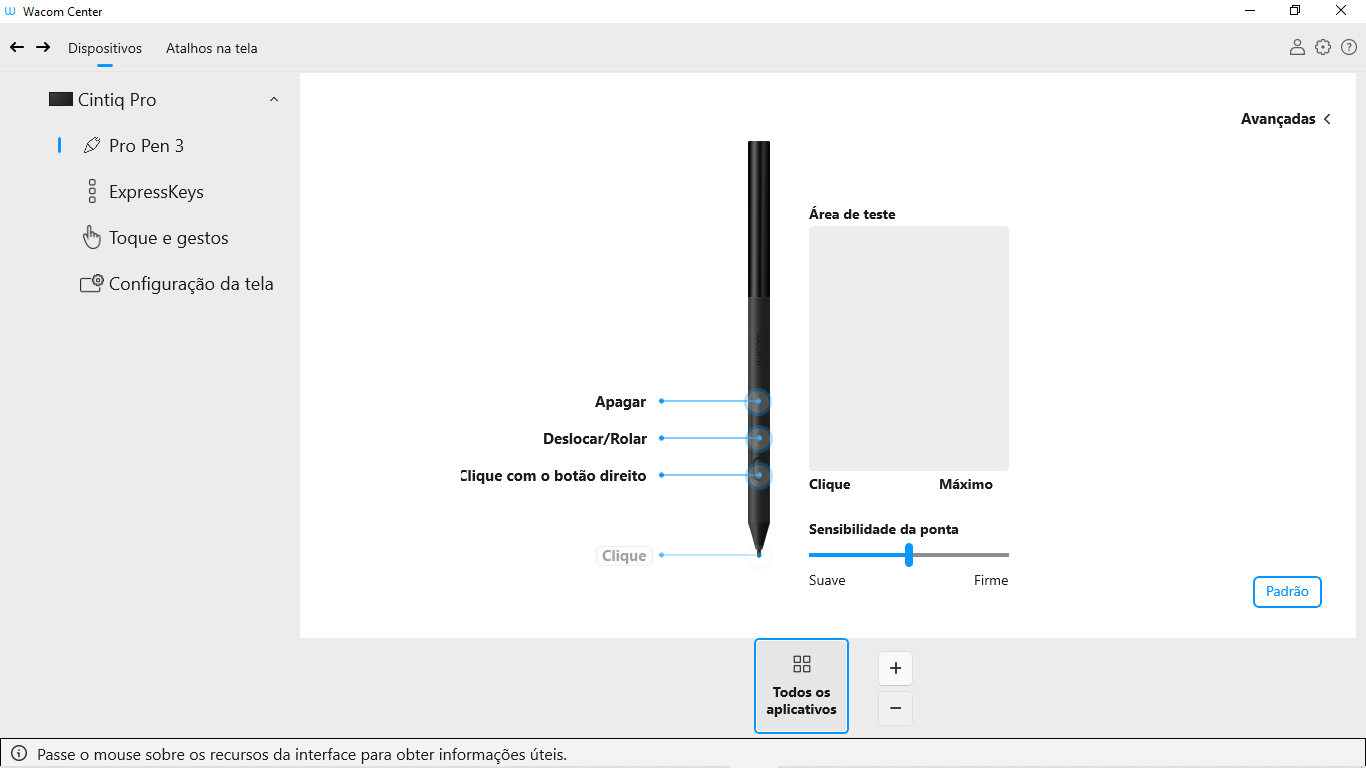
A captura de tela acima é para fins descritivos; pode não corresponder à sua tela.
| | Não compartilhe minhas informações | | Cookies | | Condições de uso | | Política de Privacidade |